Em uma rede wireless, o switch é substituído pelo ponto de acesso (access-point em inglês, comumente abreviado como “AP” ou “WAP”, de “wireless access point”), que tem a mesma função central que o switch desempenha nas redes com fios: retransmitir os pacotes de dados, de forma que todos os micros da rede os recebam. A topologia é semelhante à das redes de par trançado, com o switch central substituído pelo ponto de acesso. A diferença é que são usados transmissores e antenas em vez de cabos.
Os pontos de acesso possuem uma saída para serem conectados em um switch tradicional, permitindo que você “junte” os micros da rede cabeada com os que estão acessando através da rede wireless, formando uma única rede, o que é justamente a configuração mais comum.
Existem poucas vantagens em utilizar uma rede wireless para interligar micros desktops, que afinal não precisam sair do lugar. O mais comum é utilizar uma rede cabeada normal para os desktops e utilizar uma rede wireless complementar para os notebooks, palmtops e outros dispositivos móveis.
Você utiliza um switch tradicional para a parte cabeada, usando um cabo também para interligar o ponto de acesso à rede. O ponto de acesso serve apenas como a “última milha”, levando o sinal da rede até os micros com placas wireless. Eles podem acessar os recursos da rede normalmente, acessar arquivos compartilhados, imprimir, acessar a Internet, etc. A única limitação fica sendo a velocidade mais baixa e a latência um pouco mais alta das redes wireless.
Isso é muito parecido com juntar uma rede de 10 megabits, que utiliza um hub “burro” a uma rede de 100 megabits (ou uma rede de 100 megabits com uma rede gigabit), que utiliza um switch. Os micros da rede de 10 megabits continuam se comunicando entre si a 10 megabits, e os de 100 continuam trabalhando a 100 megabits, sem serem incomodados pelos vizinhos. Quando um dos micros da rede de 10 precisa transmitir para um da rede de 100, a transmissão é feita a 10 megabits, respeitando a velocidade do mais lento.
Nesse caso, o ponto de acesso atua como um bridge, transformando os dois segmentos em uma única rede e permitindo que eles se comuniquem de forma transparente. Toda a comunicação flui sem problemas, incluindo pacotes de broadcast.
Para redes mais simples, onde você precise apenas compartilhar o acesso à Internet entre poucos micros, todos com placas wireless, você pode ligar o modem ADSL (ou cabo) direto ao ponto de acesso. Alguns pontos de acesso trazem um switch de 4 ou 5 portas embutido, permitindo que você crie uma pequena rede cabeada sem precisar comprar um switch adicional.
Esquema de rede simples, com o ponto de acesso ligado ao modem ADSL,
permitindo a conexão do notebook
Com a miniaturização dos componentes e o lançamento de controladores que incorporam cada vez mais funções, tornou-se comum o desenvolvimento de pontos de acesso que incorporam funções adicionais. Tudo começou com modelos que incorporavam um switch de 4 ou 8 portas que foram logo seguidos por modelos que incorporam funções de roteador, combinando o switch embutido com uma porta WAN, usada para conectar o modem ADSL ou cabo, de onde vem a conexão. Estes modelos são chamados de wireless routers (roteadores wireless).
Roteador wireless com a porta WAN e um switch de 4 portas embutido
O ponto de acesso pode ser então configurado para compartilhar a conexão entre os micros da rede (tanto os ligados nas portas do switch quanto os clientes wireless), com direito a DHCP e outros serviços. Na maioria dos casos, estão disponíveis apenas as funções mais básicas, mas muitos roteadores incorporam recursos de firewall, VPN e controle de acesso.
Por estranho que possa parecer, as funções adicionais aumentam pouco o preço final, pois devido à necessidade de oferecer uma interface de configuração e oferecer suporte aos algoritmos de encriptação (RC4, AES, etc.), os pontos de acesso utilizam controladores relativamente poderosos. Com isso, os fabricantes podem implementar a maior parte das funções extras via software, ou utilizando controladores baratos. Isso faz com que comprar um roteador wireless saia bem mais barato do que comprar os dispositivos equivalentes separadamente. A única questão é mesmo se você vai utilizar ou não as funções extras.
Existem ainda roteadores wireless que incluem um modem ADSL, chamados de “ADSL Wireless Routers” (roteadores ADSL wireless). Basicamente, eles incluem os circuitos do modem ADSL e do roteador wireless na mesma placa, e rodam um firmware que permite controlar ambos os dispositivos. O link ADSL passa então a ser a interface WAN, que é compartilhada com os clientes wireless e com os PCs ligados nas portas do switch. O quinto conector de rede no switch é então substituído pelo conector para a linha de telefone (line), como neste Linksys WAG54G:
Detalhe das portas em um Linksys WAG54G
Embora mais raros, você vai encontrar também roteadores com modems 3G integrados (chamados de Cellular Routers ou 3G Routers), que permitem conectar via EVDO (Vivo) ou UMTS/EDGE/GPRS (Claro, Tim e outras), usando um plano de dados. O modem celular pode ser tanto integrado diretamente à placa principal quanto (mais comum) instalado em um slot PC-Card. A segunda opção é mais interessante, pois permite que você use qualquer placa de modem.
Dois exemplos de roteadores 3G são o Kyocera KR1 e o ZYXEL ZYWALL 2WG. Em ambos os casos os roteadores usam placas externas, que são adquiridas separadamente. O Kyocera suporta tanto modems PC-Card quanto USB, enquanto o ZYXEL suporta apenas modems PC-Card:
Roteadores 3G: Kyocera KR1 e ZYXEL ZYWALL 2WG
Alguns modelos combinam o modem 3G e um modem ADSL, oferendo a opção de usar a conexão 3G como um fallback para o ADSL, usando-a apenas quando o ADSL perde a conexão. Esta combinação é interessante para empresas e para quem depende da conexão para trabalhar, mas resulta em produtos mais caros, que nem sempre são interessantes do ponto de vista do custo-benefício.
Continuando, além dos pontos de acesso “simples” e dos roteadores wireless, existe ainda uma terceira categoria de dispositivos, os wireless bridges (bridges wireless), que são versões simplificadas dos pontos de acesso, que permitem conectar uma rede cabeada com vários micros a uma rede wireless já existente. A diferença básica entre um bridge e um ponto de acesso é que o ponto de acesso permite que clientes wireless se conectem e ganhem acesso à rede cabeada ligada a ele, enquanto o bridge faz o oposto, se conectando a um ponto de acesso já existente, como cliente.
O bridge é ligado ao switch da rede cabeada e é em seguida configurado como cliente do ponto de acesso remoto através de uma interface web. Uma vez conectado às duas redes, o bridge se encarrega de transmitir o tráfego de uma rede à outra, permitindo que os PCs conectados às duas redes se comuniquem.
Usar um ponto de acesso de um lado e um bridge do outro permite conectar diretamente duas redes distantes, sobretudo em prédios diferentes ou em áreas rurais, onde embora a distância seja relativamente grande, existe linha visada entre os dois pontos. Como o trabalho de um bridge é mais simples que o de um ponto de acesso, muitos fabricantes aproveitam para incluir funções de bridge em seus pontos de acesso, de forma a agregar valor.
Fisicamente, os bridges são muito parecidos com um ponto de acesso, já que os componentes básicos são os mesmos. Em geral eles são um pouco mais baratos, mas isso varia muito de acordo com o mercado a que são destinados. A seguir temos o D-Link DWL-3150 e o Linksys WET54G, dois exemplos de bridges de baixo custo:
Bridges wireless: D-Link DWL-3150 e Linksys WET54G
Continuando, existe também a possibilidade de criar redes ad-hoc, onde dois ou mais micros com placas wireless se comunicam diretamente, sem utilizar um ponto de acesso, similar ao que temos ao conectar dois micros usando um cabo cross-over.
No modo ad-hoc a área de cobertura da rede é bem menor, já que a potência de transmissão das placas e a sensibilidade das antenas são quase sempre menores que as do ponto de acesso e existem também limitações com relação ao controle de acesso e aos sistemas de encriptação disponíveis. Apesar disso, as redes ad-hoc são um opção interessante para criar redes temporárias, sobretudo quando você tem vários notebooks em uma mesma sala.
Na época do 802.11b, as redes ad-hoc ofereciam a desvantagem de não suportarem encriptação via WPA, o que tornava a rede bastante insegura. Mas, o suporte ao WPA está disponível ao utilizar clientes com placas 802.11g ou 802.11n e pode ser ativado na configuração da rede.
Com relação às placas, é possível encontrar tanto placas PC Card, Express Mini ou mini-PCI, para notebooks, quanto placas PCI e USB para micros desktop. Existem inclusive placas ultracompactas, que podem ser instaladas em um slot SD, destinadas a palmtops.
Placa Wi-Fi PC Card e placa no formato SD para uso em palmtops
Praticamente todos os notebooks à venda atualmente, muitos modelos de palmtops e até mesmo smartphones incluem transmissores wireless integrados. Hoje em dia, parece inconcebível comprar um notebook sem wireless, da mesma forma que ninguém mais imagina a idéia de um PC sem disco rígido, como os modelos vendidos no início da década de 1980.
Apesar disso, é bastante raro um notebook que venha com uma placa wireless “onboard”. Quase sempre é usada uma placa Mini-PCI (uma versão miniaturizada de uma placa PCI tradicional, que usa um encaixe próprio) ou Express Mini (a versão miniaturizada do PCI Express), que pode ser substituída, assim como qualquer outro componente. Desde que não exista nenhuma trava ou incompatibilidade por parte do BIOS, você pode perfeitamente substituir a placa que veio pré-instalada.
Existem vários modelos de placas mini-pci no mercado, mas elas não são um componente comum, de forma que você só vai encontrá-las em lojas especializadas. É possível também substituir a placa que acompanha o notebook por outro modelo, melhor ou mais bem suportado no Linux, por exemplo.
Placa wireless Mini-PCI (à esquerda) e placa Express Mini
Não se engane pela foto. As placas mini-pci são muito pequenas, quase do tamanho de uma caixa de fósforos e os conectores da antena são quase do tamanho de uma cabeça de alfinete. Eles são relativamente frágeis, por isso é preciso ter cuidado ao plugá-los na placa. O fio branco vai sempre no conector no canto da placa e o preto no conector mais ao centro, como na foto.
Quase sempre, o notebook tem uma chave ou um botão que permite ligar e desligar o transmissor wireless. Antes de testar, verifique se ele está ativado. Em muitos casos, os botões são controlados via software (como em muitos notebooks da Acer) e precisam que um driver esteja instalado para funcionarem, como veremos em detalhes no capítulo 3.
Embora as placas mini-pci sejam componentes tão padronizados quanto as placas PC Card, sempre existe a possibilidade de algumas placas específicas não serem compatíveis com seu notebook. O ideal é sempre testar antes de comprar, ou comprar em uma loja que aceite trocar a placa por outra em caso de problemas.
As antenas não vão na própria placa, mas são montadas na tampa do monitor, atrás do LCD e o sinal vai até a placa através de dois cabos, que correm dentro da carcaça do notebook. Isso visa melhorar a recepção, já que quando o notebook está aberto, as antenas no topo da tela ficam em uma posição mais elevada, o que melhora a recepção. Notebooks com placas 802.11b ou 802.11g utilizam duas antenas, enquanto os com placas 802.11n tipicamente utilizam três:
Antenas da placa wireless na carcaça da tela do notebook
Isso faz com que as placas Mini-PCI e Express Mini levem uma certa vantagem sobre as placas wireless PC Card ou USB em termos de recepção. As placas PC Card precisam ser muito compactas, por isso invariavelmente possuem uma antena muito pequena, com pouca sensibilidade. Por não terem as mesmas restrições com relação ao espaço, as antenas incluídas nos notebooks são maiores, o que garante uma conexão mais estável, com um alcance muito maior. Isso ajuda até mesmo na autonomia das baterias, já que é possível reduzir a potência do transmissor wireless.
A exceção fica por conta das placas PC Card com saídas para antenas externas, como esta Senao NL-2511CD da foto a seguir. Ela é uma placa 802.11b, que era muito usada para fazer wardriving durante o boom inicial das redes wireless, quando a maioria das redes wireless ainda eram desprotegidas, ou utilizavam o WEP, que podia ser quebrado rapidamente. Hoje em dia ela não teria muita utilidade, já que está limitada a 11 megabits e não oferece suporte a WPA:
Placa wireless PC-Card com duas saídas para antenas externas
Muitos notebooks antigos, fabricados a partir de 2001/2002, que ainda não incluem placas wireless já possuem o slot mini-pci e a antena, permitindo que você compre e instale uma placa mini-pci, ao invés de ficar brigando com o alcance reduzido das placas PC-Card:
Conector para a placa wireless mini-PCI e detalhe com a conexão das antenas
Temos em seguida as placas wireless USB, que devido à praticidade e baixo custo estão se tornando cada vez mais populares. O principal motivo é que elas são baratas e fáceis de instalar (basta plugar na porta USB) e você pode utilizar a mesma placa wireless tanto no desktop quanto no notebook.
Existem tanto placas com antena interna, como este modelo da Belkin, quanto com antenas externas destacáveis, como no modelo abaixo. Nesses casos é possível inclusive substituir a antena por outra de maior ganho, melhorando a recepção e permitindo que você se conecte a pontos de acesso muito mais distantes:
As placas com antena interna geralmente sofrem com uma recepção ruim, pois as antenas são simples trilhas na placa de circuito, que oferecem pouco ganho, como você pode ver na placa D-Link desmontada da foto abaixo:
As placas USB com antena externa são melhores, já que antena oferece um maior ganho e você pode ajustar a posição da antena para obter a melhor recepção, mas é preciso tomar cuidado ou comprar, pois existem casos de placas com antenas falsas, onde a antena externa é apenas um enfeite de plástico, que não é sequer conectado à placa. É o mesmo que acontece com muitos adaptadores Bluetooth.




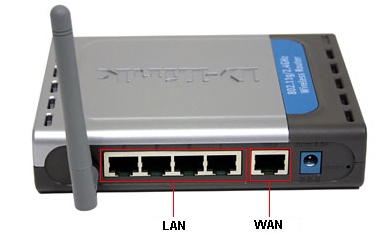




















Deixe seu comentário